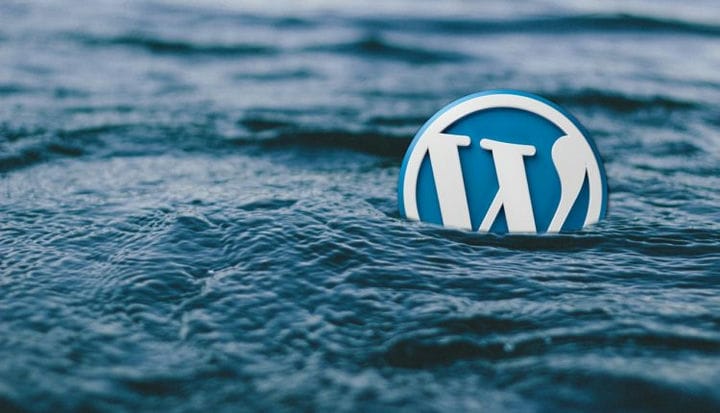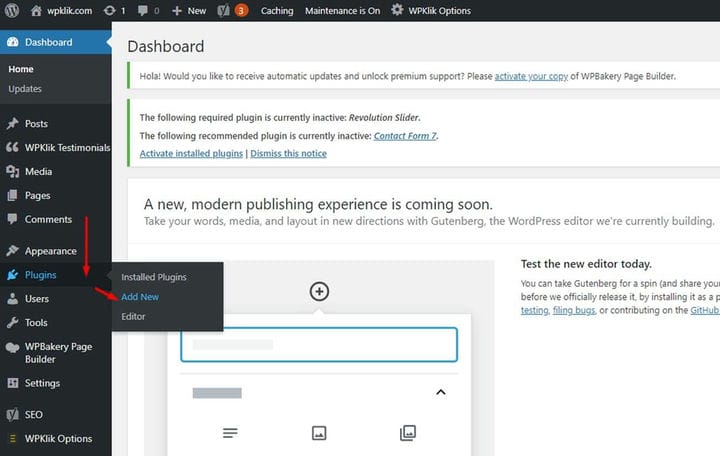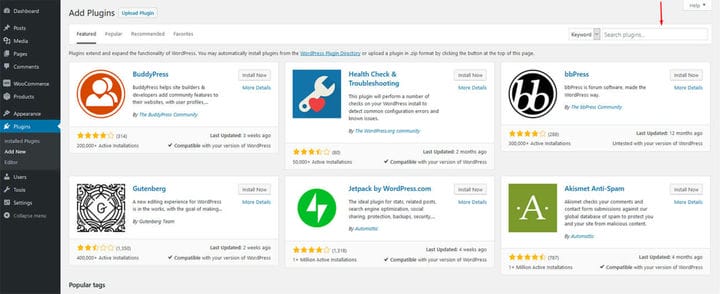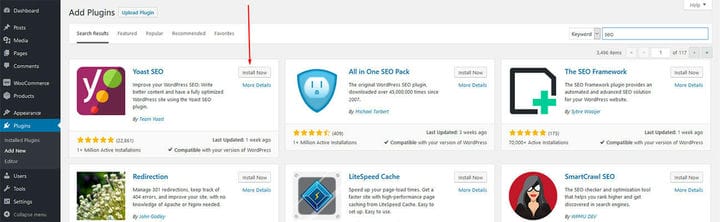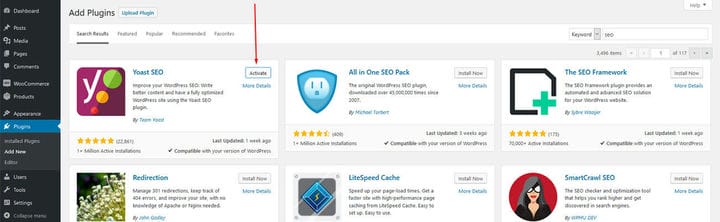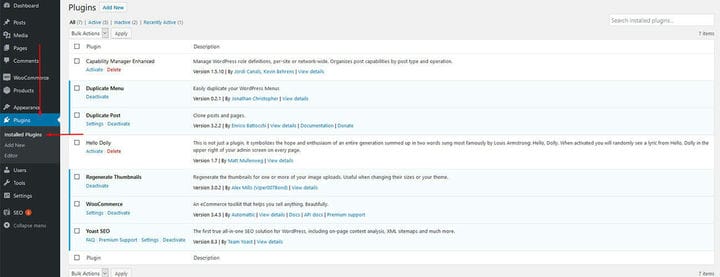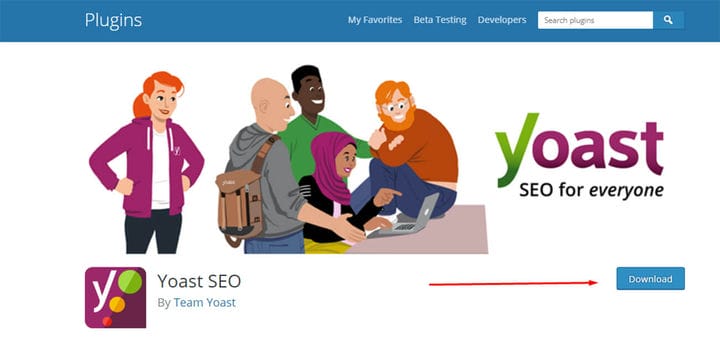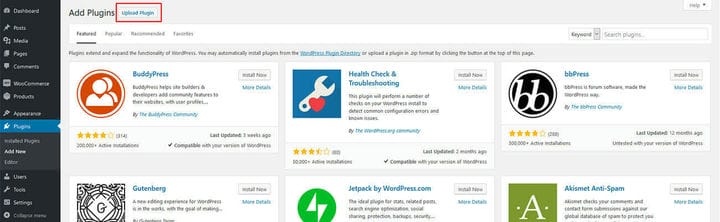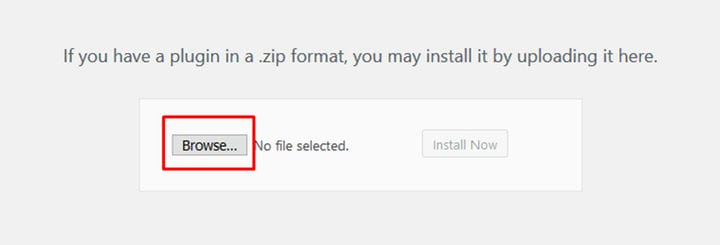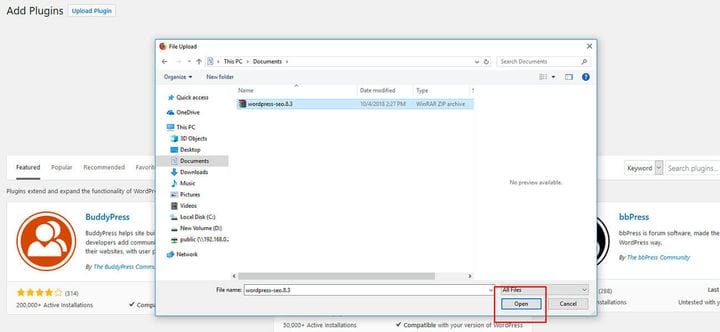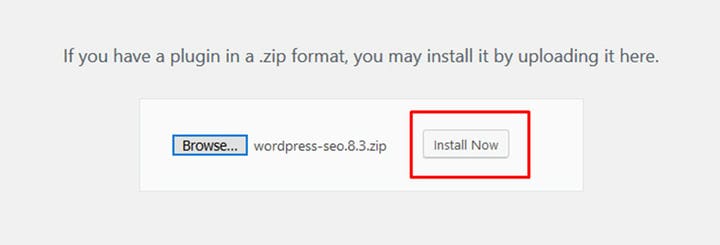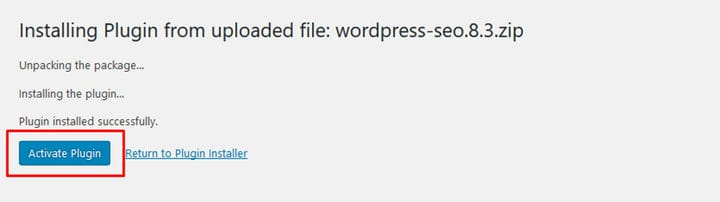Hur man installerar WordPress-plugins på ett enkelt sätt
En kort introduktion: WordPress Plugins 101
Det bästa och överlägset enklaste sättet att lägga till alla möjliga olika alternativ och funktioner till din WordPress-webbplats är genom att installera plugins. Nuförtiden överstiger antalet tillgängliga plugins avsevärt antalet möjliga användningsområden. Detta innebär att för alla olika fält som kräver vissa funktioner som läggs till din WordPress-webbplats, finns det en uppsjö av plugins att välja mellan. Det är just därför det ibland är svårt att bestämma sig för den som passar dina behov perfekt. Vårt råd är att informera väl och lära dig allt om WordPress-plugins innan du installerar dem.
När du väl har valt den du gillar mest är det bara en liten fråga om att lägga till plugin-programmet på din webbplats. Så du tycker att det är dags att lära sig hur man installerar WordPress-plugins på din webbplats? Låt oss spricka.
Steg 1: Välj plugin
Innan du installerar ett WordPress-plugin måste du först hitta det som passar dina behov mest. Men om du är i början med din webbplats bör du definitivt skaffa några grundläggande, måste-ha WordPress-plugins för en ny webbplats. Det finns flera sätt du kan hitta den plugin du väljer. Det första sättet är att ladda ner plugin-programmet till din dator. Den andra består av att söka efter den med din webbplatss backend direkt. Först kommer vi att fokusera på att hitta plugin med hjälp av backend och se hur du installerar plugins därifrån. Om du är mer intresserad av den alternativa metoden för att skaffa och installera WordPress-plugins genom att ladda ner dem på din dator först, kolla det näst sista avsnittet i denna artikel.
Steg 2: Hitta plugin-programmet
För att hitta en plugin i ditt administratörsområde, klicka på Plugins > Lägg till nytt
Längst upp till höger ser du en sökruta som säger Sök plugins. Här kan du skriva in namnet på pluginet eller en viss funktionalitet du letar efter.
Det är alltid en bra idé att göra lite efterforskningar i förväg och bekanta dig med några av de alternativ som finns där ute. Ändå kommer du att presenteras med de mest populära och pålitliga plugins här. Du bör helt enkelt slå upp en viss funktionalitet eller ett pluginnamn.
Steg 3: Installera plugin-programmet
När du har hittat önskat plugin från listan klickar du på Installera nu bredvid pluginet.
Processen bör slutföra installationen av WordPress-pluginet om några ögonblick. Det finns dock ett sista stopp innan plugin-programmet är igång.
Steg 4: Aktivera insticksprogrammet
När plugin-programmet är färdigt installerat klickar du på knappen Aktivera bredvid plugin-programmet för att slutföra kopplingen till din webbplats.
Detta avrundar alla steg du behöver ta för att installera WordPress-plugins med hjälp av din webbplatss adminpanel. Det aktiverade insticksprogrammet kommer nu att visas i området med installerade insticksprogram där du kan inaktivera det eller ändra vissa inställningar om det behövs.
Hur man installerar ett WordPress-plugin från din dator
Som vi nämnde ovan finns det ett annat sätt att installera WordPress-plugins tillgängligt. Denna metod består också av några steg, och de är följande:
Gå till WordPress.org-webbplatsen och skriv in namnet på plugin-programmet du letar efter. Leta reda på plugin-programmet och klicka på det. Därefter bör du ladda ner nämnda plugin till din dator.
Efter detta kommer du att vilja gå tillbaka till din webbplats backend. Navigera till Plugins > Lägg till nytt en gång till.
Från den här sidan klickar du på knappen Ladda upp plugin som finns uppe till höger på skärmen.
Då kommer du att bli ombedd att manuellt hitta plugin-programmet du har laddat ner tidigare. Klicka på knappen Bläddra nästa.
Välj sedan .zip-filen som innehåller plugin-programmet som du har laddat ner och klicka på Öppna.
Klicka på knappen Installera nu.
Äntligen finns det ett sista steg och du är redo. Efter några ögonblick kommer plugin-programmet att ha avslutat sin installationsprocess. Efter detta bör du klicka på knappen Aktivera plugin.
Slutsats: WordPress-plugin installerades framgångsrikt
Detta avrundar hela processen. Du bör notera att varje plugin kan innehålla ytterligare funktioner och egna alternativ. Utöver detta är det ännu enklare att avinstallera ett plugin än att lägga till ett. Leta bara upp plugin-programmet från listan över installerade plugins och inaktivera det.
Om du fortfarande inte vet var du ska börja och vilka plugins du ska installera i början, prova WordPress galleriplugins, WordPress event management plugins och WordPress countdown timer plugins.
Vi hoppas att den här artikeln har varit tillräckligt informativ. Nu borde du ha en mycket tydligare bild av hur du installerar WordPress-plugins utan krångel. Hela proceduren är ganska krävande, och nu är du redo att installera så många plugins som du vill. Installationen är exakt densamma för dem alla. Möjligheterna är praktiskt taget oändliga. Vi hoppas att du kommer att lyckas med din webbplats, oavsett dina onlinemål!